Android表格布局
Android组件---四大布局的属性详解

Android组件---四⼤布局的属性详解【声明】欢迎转载,但请保留⽂章原始出处→_→Android常见布局有下⾯⼏种:LinearLayout:线性布局。
所有的控件都是串在⼀条线上的。
RelativeLayout:相对布局。
所有的控件的位置,都是相对于⽗控件的。
FrameLayout:帧布局。
FrameLayout布局中的控件都是⼀层⼀层的。
帧布局每次添加的控件都显⽰在最上⾯,最后显⽰在界⾯上的是最后添加的⼀个控件。
TableLayout:表格布局。
表格布局可以实现的.⼀般可以使⽤线性布局实现。
AbsoluteLayout:绝对布局。
已经是废弃的状态,很少⽤了。
orientation:属性是指定线性布局的排列⽅向。
horizontal ⽔平。
线性布局默认的朝向是⽔平的。
vertical 垂直例如:android:orientation="vertical"gravity:指定当前控件⾥⾯的内容容显⽰位置。
(四⼤layout中均可使⽤)left 左边right 右边top 上边bottom 底边例如:android:gravity="center"gravity中的属性可以组合使⽤。
例如:android:gravity="bottom|right"layout_gravity:指定当前控件在⽗元素的位置。
(只在 LinearLayout 和 FrameLayout 中有效)left 左边right 右边top 上边bottom 底边centercenter_horizontalcenter_vertical例如:android:layout_gravity="center"另外,需要提⽰的是,对于 LinearLayout :当 android:orientation="vertical" 时,只有⽔平⽅向的设置才起作⽤,垂直⽅向的设置不起作⽤。
实验6 Android常用布局

实验6Android常用布局6.1 实验目的☆掌握Android常用布局的常用属性和使用方法。
6.2 实验内容☆测试Android常用布局使用方法6.3 实验原理常用布局有:表格布局、线性布局,相对布局1)表格布局(Table Layout)的布局方式和HTML语言的<table>标签和<tr>标签非常类似。
<TableLayout>定义整个表格,表格可以有多行,并且每一行可以有多个组件,但是每一行的组件内部可以像HTML语言一样可以再设定行,需要的话,可以采用嵌套布局方式,再加入一个窗体布局。
<TableRow>定义表格内的组件,这些组件可以设置为某一类的创作套件Widget或保持空的状态,比如TextView、EditView、Button等。
<?xml version="1.0" encoding="utf-8"?><TableLayout xmlns:android="/apk/res/android"android:layout_width="fill_parent"android:layout_height="fill_parent"android:stretchColumns="1"><TableRow ><TextViewandroid:text="1-1"android:textSize="10pt"android:background="#aa0000"/><TextViewandroid:textSize="10pt"android:text="1-2"android:background="#00aa00"/> <TextViewandroid:textSize="10pt"android:text="1-3"android:background="#aa0000"/> </TableRow><TableRow ><TextViewandroid:textSize="10pt"android:text="2-1"android:background="#0000aa"/> <TextViewandroid:textSize="10pt"android:text="2-2"android:background="#aa0000"/> </TableRow></TableLayout>实验结果如图6-1所示。
Android开发TableLayout属性介绍

在android开发中,常见的布局方式有:LinearLayout (线性布局),RelativeLayout (相对布局),TableLayout (表格布局),AbsoluteLayout (绝对布局),FrameLayout (帧布局),今天我们主要介绍表格布局的相关属性。
TableLayout经常用到的属性有:
android:collapseColumns:以第0行为序,隐藏指定的列:
android:collapseColumns该属性为空时,效果如下图:
把android:collapseColumns=0,2--------------》意思是把第0和第2列去掉,如下图:
android:shrinkColumns:以第0行为序,自动延伸指定的列填充可用部分:
当LayoutRow里面的控件还没有布满布局时,shrinkColumns不起作用,如下图:
设置了shrinkColumns=0,1,2,布局完全没有改变,因为LayoutRow里面还剩足够的空间。
当LayoutRow布满控件时,如下图:
设置设置了shrinkColumns=2,则结果如下图,控件自动向垂直方向填充空间:
android:stretchColumns:以第0行为序,尽量把指定的列填充空白部分:
设置stretchColumns=1,则结果如下图,第1列被尽量填充(Button02与TextView02同时向右填充,直到TextView03被压挤到最后边)。
更多android开发视频入门教程,点此查看>> /course/2/。
AndroidStudio实现简易计算器(表格布局TableLayout)

AndroidStudio实现简易计算器(表格布局TableLayout)这是⼀个运⽤⽹格布局来做的简易计算器,可能没有那么美观,⼤家可以继续完善⾸先先看看成果吧⾸先先建⼀个新的Project Calculator然后先编写颜⾊背景⽂件创建⼀个gray.xml,哪⾥创建呢?如图在drawable下右击,选择new–Drawable resource file第⼀个是⽂件名字,第⼆个属性可以⾃⼰选择,我们这⾥前两个⽂件选择shape,第三个⽂件选selector,附上颜⾊背景代码gray.xml<?xml version="1.0" encoding="utf-8"?><shape xmlns:android="/apk/res/android"><corners android:radius="5dp"/><solid android:color="#f9f9f9"/><strokeandroid:width="2dp"android:color="#ffa600"/></shape>orange.xml<?xml version="1.0" encoding="utf-8"?><shape xmlns:android="/apk/res/android"><corners android:radius="5dp"/> // 圆⾓<solid android:color="#F7B684"/> //颜⾊</shape>white.xml<?xml version="1.0" encoding="utf-8"?><shape xmlns:android="/apk/res/android"><corners android:radius="5dp"/><solid android:color="#ffffff"/><strokeandroid:width="1dp"android:color="#ffa600"/></shape>change.xml<?xml version="1.0" encoding="utf-8"?><selector xmlns:android="/apk/res/android"><item android:drawable="@drawable/gray"/> //默认颜⾊<item android:drawable="@drawable/orange" android:state_pressed="true"/> //按下的改变的颜⾊</selector>这个是当你按下按键的时候按键会改变颜⾊接下来就是布局⽂件了activity_main.xml我⽤的是表格布局,⼤家也可以⽤表格布局来写,效果会好⼀些<?xml version="1.0" encoding="utf-8"?><TableLayout xmlns:android="/apk/res/android"android:layout_width="match_parent"android:layout_height="match_parent"android:background="#D8ECF3"><TextViewandroid:gravity="bottom|right"android:textSize="70dp"android:singleLine="true"android:layout_margin="15dp"android:layout_width="match_parent"android:layout_height="120dp"android:background="@drawable/white"android:id="@+id/textView"/><TableRowandroid:layout_width="match_parent"android:layout_height="match_parent"android:layout_marginTop="10dp"><Buttonandroid:id="@+id/btn_clean"android:layout_marginLeft="10dp"android:background="@drawable/orange"android:gravity="center"android:text="C"android:textSize="25sp" /><Buttonandroid:id="@+id/btn_del"android:layout_marginLeft="10dp"android:layout_span="2"android:background="@drawable/gray"android:gravity="center"android:text="Del"android:textSize="25sp" /><Buttonandroid:id="@+id/btn_divide"android:layout_marginLeft="10dp"android:layout_marginRight="10dp"android:background="@drawable/gray"android:gravity="center"android:layout_span="1"android:text="/"android:textSize="25sp" /></TableRow><TableRowandroid:layout_width="match_parent"android:layout_height="match_parent"android:layout_marginTop="10dp"><Buttonandroid:id="@+id/btn_7"android:layout_marginLeft="10dp"android:background="@drawable/white"android:gravity="center"android:text="7"android:textSize="25sp" /><Buttonandroid:id="@+id/btn_8"android:layout_marginLeft="10dp"android:background="@drawable/white" android:gravity="center"android:text="8"android:textSize="25sp" /><Buttonandroid:id="@+id/btn_9"android:layout_marginLeft="10dp"android:background="@drawable/white" android:gravity="center"android:text="9"android:textSize="25sp" /><Buttonandroid:id="@+id/btn_multiply"android:layout_marginLeft="10dp"android:layout_marginRight="10dp"android:background="@drawable/gray" android:gravity="center"android:text="*"android:textSize="25sp" /></TableRow><TableRowandroid:layout_width="match_parent" android:layout_height="match_parent" android:layout_marginTop="10dp"><Buttonandroid:id="@+id/btn_4"android:layout_marginLeft="10dp"android:background="@drawable/white" android:gravity="center"android:text="4"android:textSize="25sp" /><Buttonandroid:id="@+id/btn_5"android:layout_marginLeft="10dp"android:background="@drawable/white" android:gravity="center"android:text="5"android:textSize="25sp" /><Buttonandroid:id="@+id/btn_6"android:layout_marginLeft="10dp"android:background="@drawable/white" android:gravity="center"android:text="6"android:textSize="25sp" /><Buttonandroid:id="@+id/btn_add"android:layout_marginLeft="10dp"android:layout_marginRight="10dp"android:background="@drawable/gray" android:gravity="center"android:text="+"android:textSize="25sp" /></TableRow><TableRowandroid:layout_width="match_parent" android:layout_height="match_parent" android:layout_marginTop="10dp"><Buttonandroid:id="@+id/btn_1"android:layout_marginLeft="10dp"android:background="@drawable/white" android:gravity="center"android:text="1"android:textSize="25sp" /><Buttonandroid:id="@+id/btn_2"android:layout_marginLeft="10dp"android:background="@drawable/white"android:gravity="center"android:text="2"android:textSize="25sp" /><Buttonandroid:id="@+id/btn_3"android:layout_marginLeft="10dp"android:background="@drawable/white"android:gravity="center"android:text="3"android:textSize="25sp" /><Buttonandroid:id="@+id/btn_minus"android:layout_marginLeft="10dp"android:layout_marginRight="10dp"android:background="@drawable/gray"android:gravity="center"android:text="-"android:textSize="25sp" /></TableRow><TableRowandroid:layout_width="wrap_content"android:layout_height="match_parent"android:layout_marginTop="10dp"><Buttonandroid:id="@+id/btn_0"android:layout_marginLeft="10dp"android:layout_span="2"android:background="@drawable/white"android:gravity="center"android:text="0"android:textSize="25sp" /><Buttonandroid:id="@+id/btn_point"android:layout_marginLeft="10dp"android:layout_span="1"android:background="@drawable/white"android:gravity="center"android:text="."android:textSize="25sp" /><Buttonandroid:id="@+id/btn_equal"android:layout_marginLeft="10dp"android:layout_marginRight="10dp"android:layout_span="1"android:background="@drawable/gray"android:gravity="center"android:text="="android:textSize="25sp" /></TableRow></TableLayout>接下来就是MainActivity.javapackage com.example.calculator;import android.support.v7.app.AppCompatActivity; import android.os.Bundle;import android.view.View;import android.widget.Button;import android.widget.TextView;public class MainActivity extends AppCompatActivity implements View.OnClickListener {Button btn_clean,btn_del,btn_divide,btn_0,btn_1,btn_2,btn_3,btn_4,btn_5,btn_6,btn_7,btn_8,btn_9, btn_multiply,btn_add,btn_minus,btn_point,btn_equal;TextView textView;boolean clear_flag; //清空标识@Overrideprotected void onCreate(Bundle savedInstanceState) {super.onCreate (savedInstanceState);setContentView (yout.activity_main);btn_0 = findViewById(R.id.btn_0); //初始化btn_1 = findViewById(R.id.btn_1);btn_2 = findViewById(R.id.btn_2);btn_3 = findViewById(R.id.btn_3);btn_4 = findViewById(R.id.btn_4);btn_5 = findViewById(R.id.btn_5);btn_6 = findViewById(R.id.btn_6);btn_7 = findViewById(R.id.btn_7);btn_8 = findViewById(R.id.btn_8);btn_9 = findViewById(R.id.btn_9);btn_multiply = findViewById(R.id.btn_multiply);btn_divide = findViewById(R.id.btn_divide);btn_add = findViewById(R.id.btn_add);btn_minus = findViewById(R.id.btn_minus);btn_point = findViewById(R.id.btn_point);btn_del =findViewById(R.id.btn_del);btn_equal = findViewById(R.id.btn_equal);btn_clean = findViewById(R.id.btn_clean);textView = findViewById(R.id.textView);btn_0.setOnClickListener(this); //设置按钮的点击事件btn_1.setOnClickListener(this);btn_2.setOnClickListener(this);btn_3.setOnClickListener(this);btn_4.setOnClickListener(this);btn_5.setOnClickListener(this);btn_6.setOnClickListener(this);btn_7.setOnClickListener(this);btn_8.setOnClickListener(this);btn_9.setOnClickListener(this);btn_minus.setOnClickListener(this);btn_multiply.setOnClickListener(this);btn_del.setOnClickListener(this);btn_divide.setOnClickListener(this);btn_point.setOnClickListener(this);btn_add.setOnClickListener(this);btn_equal.setOnClickListener(this);btn_clean.setOnClickListener(this);}public void onClick(View v) {String str = textView.getText().toString();switch(v.getId ()){case R.id.btn_0:case R.id.btn_1:case R.id.btn_2:case R.id.btn_3:case R.id.btn_4:case R.id.btn_5:case R.id.btn_6:case R.id.btn_7:case R.id.btn_8:case R.id.btn_9:case R.id.btn_point:if(clear_flag){clear_flag=false;str="";textView.setText ("");}textView.setText(str+((Button)v).getText ());break;case R.id.btn_add:case R.id.btn_minus:case R.id.btn_multiply:case R.id.btn_divide:if(clear_flag){clear_flag=false;textView.setText("");}textView.setText(str+" "+((Button)v).getText()+" ");break;case R.id.btn_del:if(clear_flag){clear_flag=false;textView.setText ("");}else if (str != null && !str.equals ("")){textView.setText(str.substring(0,str.length()-1)); //删除⼀个字符}break;case R.id.btn_clean:clear_flag=false;str = "";textView.setText(""); //清空⽂本内容break;case R.id.btn_equal:getResult(); //获取结果break;}}private void getResult() { //算法String s = textView.getText().toString();if(s == null || s.equals ("")){return;}if (!s.contains ("")){return;}if (clear_flag){clear_flag=false;return;}clear_flag=true;String str1 = s.substring(0,s.indexOf(" ")); // 获取到运算符前⾯的字符String str_y = s.substring(s.indexOf(" ")+1,s.indexOf(" ")+2); //获取到运算符 String str2 = s.substring(s.indexOf(" ")+ 3); //获取到运算符后⾯的字符double result = 0;if (!str1.equals ("") && !str2.equals ("")){double num1 = Double.parseDouble(str1); //将str1、str2强制转化为double类型 double num2 = Double.parseDouble(str2);if (str_y.equals ("+")){result = num1 + num2;}else if (str_y.equals ("-")){result = num1 - num2;}else if (str_y.equals ("÷")){if (num2 == 0){result = 0;}else {result = num1/num2;}}else if (str_y.equals ("*")){result = num1*num2;}if (!str1.contains (".") && !str2.contains (".") && !s.equals ("÷")){int k = (int) result; //强制转换textView.setText (k);}else{textView.setText (result+"");}}else if (!str1.equals ("") && str2.equals ("")){textView.setText (s);}else if (str1.equals ("") && !str2.equals ("")){double num2 = Double.parseDouble(str2);if (s.equals ("+")){result = 0 + num2;}else if (s.equals("-")){result = 0 - num2;}else if (s.equals("×")){result = 0;}else if (s.equals("÷")){result = 0;}if (!str2.contains (".")) {int r = (int) result;textView.setText (r + "");} else {textView.setText (result + "");}} else {textView.setText ("");}}}这⾥的算法可能写的没有那么好,⼤家可以⽹上找找其他案例参照⼀下,继续完善算法更多计算器功能实现,请点击专题:进⾏学习关于Android计算器功能的实现,查看专题:进⾏学习。
Android五大布局详解——TableLayout(表格布局)

Android五⼤布局详解——TableLayout(表格布局)TableLayout前⾯所学的LinearLayout和RelativeLayout两⼤布局已经完全适⽤于各种开发条件下,其他的布局仅供参考学习,毕竟知识就是⼒量,以后的开发过程中万⼀遇到也能游刃有余。
表格布局允许我们使⽤表格的⽅式来排列组件,就是⾏与列的⽅式。
简单描述1.直接往TableLayout中添加组件,这个组件占满⼀⾏。
<?xml version="1.0" encoding="utf-8"?><TableLayout xmlns:android="/apk/res/android"android:layout_width="match_parent"android:layout_height="match_parent"><Buttonandroid:id="@+id/button"android:layout_width="wrap_content"android:layout_height="wrap_content"android:text="TableLayout"/></TableLayout>效果如图:2.如果想要⼀⾏上有多个组件,就要添加⼀个TableRow的容器。
<?xml version="1.0" encoding="utf-8"?><TableLayout xmlns:android="/apk/res/android" android:layout_width="match_parent"android:layout_height="match_parent"><TableRow><Buttonandroid:id="@+id/button_1"android:layout_width="wrap_content"android:layout_height="wrap_content"android:text="1"/><Buttonandroid:id="@+id/button_2"android:layout_width="wrap_content"android:layout_height="wrap_content"android:text="2"/><Buttonandroid:id="@+id/button_3"android:layout_width="wrap_content"android:layout_height="wrap_content"android:text="3"/><Buttonandroid:id="@+id/button_4"android:layout_width="wrap_content"android:layout_height="wrap_content"android:text="4"/></TableRow></TableLayout>效果如图:3.tablerow中的组件个数就决定了该⾏有多少列。
从头学Android之布局之TableLayout表格布局
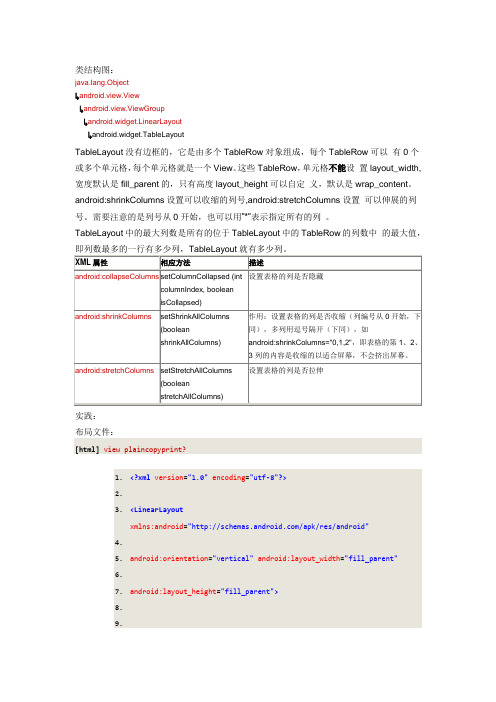
类结构图:ng.Object↳a ndroid.view.View↳a ndroid.view.ViewGroup↳a ndroid.widget.LinearLayout↳a ndroid.widget.TableLayout1.<?xml version="1.0"encoding="utf-8"?>2.3.<LinearLayout xmlns:android="/apk/res/android"4.5.android:orientation="vertical"android:layout_width="fill_parent"6.7.android:layout_height="fill_parent">8.9.11.<TableLayout android:stretchColumns="1"12.13.android:layout_width="fill_parent"android:layout_height="wrap_content">14.15.<TableRow>16.17.<TextView android:layout_width="wrap_content"18.19.android:layout_height="wrap_content"android:text="姓名"/>20.21.<EditText android:text=""android:layout_width="fill_parent"22.23.android:layout_height="wrap_content"/>24.25.</TableRow>26.27.<TableRow>28.29.<TextView android:layout_width="wrap_content"30.31.android:layout_height="wrap_content"android:text="密码 "/>32.33.<EditText android:text=""android:layout_width="fill_parent"34.35.android:layout_height="wrap_content"/>36.37.</TableRow>38.39.<TableRow>40.41.<Button android:text="取消"android:layout_width="wrap_content"42.43.android:layout_height="wrap_content"/>45.<Button android:text="取消"android:layout_width="fill_parent"46.47.android:layout_height="wrap_content"/>48.49.</TableRow>50.51.</TableLayout>52.53.</LinearLayout>这个关于用到了android:stretchColumns它是指定哪一列被拉伸[从0开始],在这里我们指定了为了1,所以出现如下的效果图:关于动态添加设置TableLayout官方并不推荐所以也不在此阐述,所以在实际开发中,我们一般只用XML来设置布局。
dw布局模式[Android五种布局模式]
![dw布局模式[Android五种布局模式]](https://img.taocdn.com/s3/m/cc66eab364ce0508763231126edb6f1aff007172.png)
Android布局是应用界面开发的重要一环,在Android中,共有五种布局方式,分别是:LinearLayout (线性布局),FrameLayout(框架布局),AboluteLayout(绝对布局),RelativeLayout(相对布局),TableLayout(表格布局)。
在window下有预览功能,可以在某ml中查看布局的样式,在linu某中无。
一、LinearLayout线性布局,这个东西,从外框上可以理解为一个div,他首先是一个一个从上往下罗列在屏幕上。
每一个LinearLayout里面又可分为垂直布局(android:orientation="vertical")和水平布局(android:orientation="horizontal" )。
当垂直布局时,每一行就只有一个元素,多个元素依次垂直往下;水平布局时,只有一行,每一个元素依次向右排列。
linearLayout中有一个重要的属性 android:layout_weight="1",这个weight在垂直布局时,代表行距;水平的时候代表列宽;weight值越大就越大。
线形布局中预览和真机中完全一样。
Te某tView占一定的空间,没有赋值也有一定的宽高,要特别注意。
二、FrameLayoutFrameLayout是最简单的一个布局对象。
它被定制为你屏幕上的一个空白备用区域,之后你可以在其中填充一个单一对象—比如,一张你要发布的图片。
所有的子元素将会固定在屏幕的左上角;你不能为FrameLayout中的一个子元素指定一个位置。
后一个子元素将会直接在前一个子元素之上进行覆盖填充,把它们部份或全部挡住(除非后一个子元素是透明的)。
三、AboluteLayoutAboluteLayout 这个布局方式很简单,主要属性就两个 layout_某和 layout_y 分别定义这个组件的绝对位置。
Android系统常用布局介绍
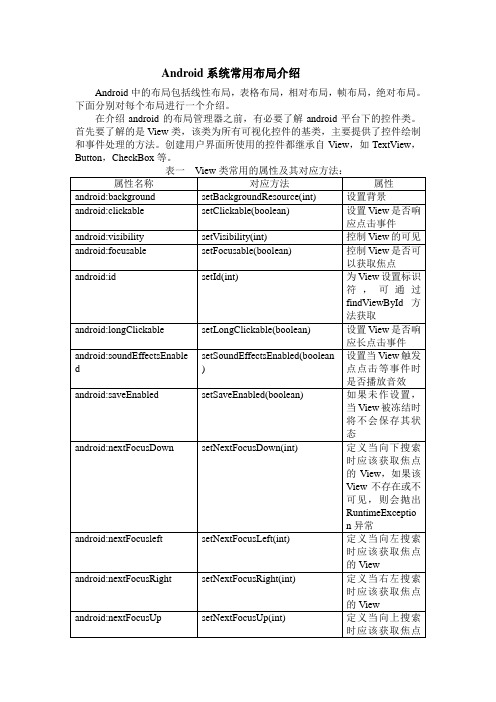
Android系统常用布局介绍Android中的布局包括线性布局,表格布局,相对布局,帧布局,绝对布局。
下面分别对每个布局进行一个介绍。
在介绍android的布局管理器之前,有必要了解android平台下的控件类。
首先要了解的是View类,该类为所有可视化控件的基类,主要提供了控件绘制和事件处理的方法。
创建用户界面所使用的控件都继承自View,如TextView,Button,CheckBox等。
补充:另外一个需要了解的是ViewGroup类,它也是View类的子类,但是可以充当其他控件的容器。
ViewGroup的子控件既可以是普通的View,也可以是ViewGroup。
Android中的一些高级控件如Gally,GirdView等都继承自ViewGroup。
一:线性布局:LinearLayout类简介线性布局是最简单的布局之一,它提供了控件水平或者垂直排列的模型。
同时,使用此布局时可以通过设置控件的weight参数控制各个控件在容器中的相对大小。
LinearLayout布局的属性既可以在布局文件(XML)中设置,也可以通过成员方法进行设置。
案例:1.在布局管理器中实现布局:在eclipse中新建一个项目。
首先打开项目文件夹下res/values目录下的string.xml,写入一下内容:<?xml version=”1.0”encoding=”utf-8”?><resources><string name=”app_name”>LinearExample</string><string name=”button”>按钮</string><string name=”add”>添加</string></resources>说明:在string.xml中主要声明了程序中要用到的字符串资源,这样将所有字符串资源统一管理有助于提高程序的可读性及可维护性。
android gridview的用法
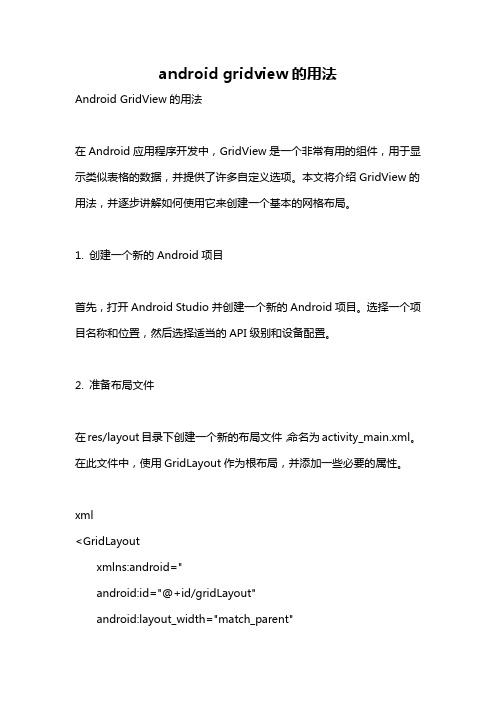
android gridview的用法Android GridView的用法在Android应用程序开发中,GridView是一个非常有用的组件,用于显示类似表格的数据,并提供了许多自定义选项。
本文将介绍GridView的用法,并逐步讲解如何使用它来创建一个基本的网格布局。
1. 创建一个新的Android项目首先,打开Android Studio并创建一个新的Android项目。
选择一个项目名称和位置,然后选择适当的API级别和设备配置。
2. 准备布局文件在res/layout目录下创建一个新的布局文件,命名为activity_main.xml。
在此文件中,使用GridLayout作为根布局,并添加一些必要的属性。
xml<GridLayoutxmlns:android="android:id="@+id/gridLayout"android:layout_width="match_parent"android:layout_height="match_parent"android:columnCount="3"android:rowCount="3"></GridLayout>在此布局中,我们使用GridLayout作为根布局,并指定了columnCount 和rowCount属性来定义网格的行数和列数。
3. 创建GridView适配器创建一个新的Java类文件,命名为GridAdapter。
在该类中,继承BaseAdapter并实现必要的方法。
javapublic class GridAdapter extends BaseAdapter {private Context context;private List<Integer> data;public GridAdapter(Context context, List<Integer> data) {this.context = context;this.data = data;}@Overridepublic int getCount() {return data.size();}@Overridepublic Integer getItem(int position) {return data.get(position);}@Overridepublic long getItemId(int position) {return position;}@Overridepublic View getView(int position, View convertView, ViewGroup parent) {ImageView imageView;if (convertView == null) {imageView = new ImageView(context);imageView.setLayoutParams(newyoutParams(150, 150));imageView.setScaleType(ImageView.ScaleType.CENTER_CROP);} else {imageView = (ImageView) convertView;}imageView.setImageResource(data.get(position));return imageView;}}在此适配器中,我们使用了一个ImageView作为网格中的单个项,通过设置布局参数和缩放模式来自定义它。
android studio tablelayout用法

android studio tablelayout用法Android Studio TableLayout用法TableLayout是Android Studio中一种用于显示数据的布局工具。
它可以在界面中创建一个二维表格,类似于HTML中的表格。
每个单元格都可以放置视图元素,如文本框、按钮等。
TableLayout使得数据的展示更加有序、整齐,并具有良好的可读性。
本篇文章将一步一步地介绍TableLayout的用法,帮助你更好地使用这个布局工具。
第一步:在Android Studio中创建TableLayout首先,打开Android Studio并创建一个新的项目。
选择一个合适的项目名称和存储位置。
在项目创建完成后,进入layout文件夹,并打开你想要添加TableLayout的布局文件。
一般来说,这个文件是activity_main.xml。
在布局文件中,引入TableLayout的命名空间。
在根节点的属性中添加以下代码:xmlns:android="xmlns:app="xmlns:tools="接下来,在布局文件中创建一个TableLayout元素。
TableLayout是一个容器,用于包含表格中的所有行和列。
添加以下代码:<TableLayoutandroid:layout_width="match_parent"android:layout_height="match_parent"></TableLayout>第二步:添加表头在TableLayout中,我们首先需要添加表头。
表头是表格的第一行,通常用于描述每一列的名称。
添加TableRow元素,用于创建表头。
TableRow是TableLayout中的一个子元素,表示一行数据。
在T ableLayout中可以添加多个TableRow,每个TableRow 表示一行。
android tablelayout用法

android tablelayout用法Android中的TableLayout是一种用于显示表格形式数据的布局控件,可用于构建具有行列结构的用户界面。
下面是TableLayout的基本用法:1.在布局文件中定义TableLayout控件,并设置其布局参数。
```xml<TableLayoutandroid:id="@+id/table_layout"android:layout_width="match_parent"android:layout_height="wrap_content"android:stretchColumns="*"android:shrinkColumns="*"android:background="#fff"></TableLayout>```2.在TableLayout控件中定义TableRow控件,并设置其布局参数。
TableRow控件用于定义表格的一行数据。
```xml<TableRowandroid:id="@+id/table_row1"android:layout_width="match_parent"android:layout_height="wrap_content"><TextViewandroid:id="@+id/textview1"android:layout_width="wrap_content"android:layout_height="wrap_content"android:text="Text1" /><TextViewandroid:id="@+id/textview2"android:layout_width="wrap_content"android:layout_height="wrap_content"android:text="Text2" /></TableRow>```3.在TableRow控件中定义表格的列数据,例如TextView控件、ImageView控件等。
适配移动端的表格
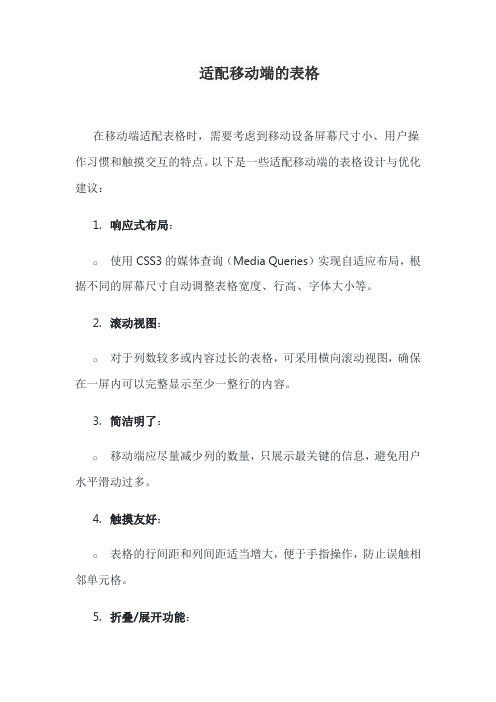
适配移动端的表格
在移动端适配表格时,需要考虑到移动设备屏幕尺寸小、用户操作习惯和触摸交互的特点。
以下是一些适配移动端的表格设计与优化建议:
1.响应式布局:
o使用CSS3的媒体查询(Media Queries)实现自适应布局,根据不同的屏幕尺寸自动调整表格宽度、行高、字体大小等。
2.滚动视图:
o对于列数较多或内容过长的表格,可采用横向滚动视图,确保在一屏内可以完整显示至少一整行的内容。
3.简洁明了:
o移动端应尽量减少列的数量,只展示最关键的信息,避免用户水平滑动过多。
4.触摸友好:
o表格的行间距和列间距适当增大,便于手指操作,防止误触相邻单元格。
5.折叠/展开功能:
o可以设计成部分重要信息默认显示,其他详细信息通过点击后展开的方式呈现,节省空间。
6.排序和筛选:
o提供清晰易用的排序和筛选功能,让用户能够快速找到他们需要的数据。
7.触摸优化:
o单元格内的按钮或链接要足够大,方便触摸操作;如果支持编辑功能,确保输入框易于点击并弹出合适的虚拟键盘。
8.加载更多:
o对于大量数据,采用分页或者“加载更多”功能,按需加载数据,减少页面加载时间及内存占用。
9.图表辅助:
o对于复杂的数据,考虑使用图表来简化和补充表格信息,例如饼图、柱状图或折线图等。
10.性能优化:
o针对移动端进行性能优化,如延迟加载、缓存策略等,保证在不同网络环境下的加载速度和用户体验。
以上是移动端表格设计的基本原则和常见优化手段,具体实现方式需要结合实际项目需求和技术栈选择相应的前端框架和技术进行开发。
表格布局(TableLayout)_Android应用开发全程实录_[共3页]
![表格布局(TableLayout)_Android应用开发全程实录_[共3页]](https://img.taocdn.com/s3/m/df3020a402768e9950e73811.png)
第3章 我的界面我作主——Activity 和布局管理器45 /> <ImageViewandroid:layout_width="25dip"android:src="@drawable/title_refreshalt" android:layout_height="25dip"android:scaleType="fitXY" android:layout_marginRight="12dip"android:layout_centerVertical="true" android:id="@+id/refresh"android:layout_toLeftOf="@+id/borderone" /> <ImageViewandroid:layout_width="wrap_content"android:src="#ffffffff"android:layout_he ight="wrap_content" android:id="@+id/borderone"android:layout_alignParentTop="true" android:layout_marginRight="12dip"android:layout_alignParentBottom="true" android:layout_alignBottom="@+id/search"android:layout_toLeftOf="@+id/search" /> <ImageViewandroid:src="@drawable/title_searchalt"android:scaleType="fitXY" android:layout_width="25dip"android:layout_alignParentRight="true" android:layout_centerVertical="true"android:id="@+id/search" android:layout_marginRight="12dip"android:layout_height="25dip" /> </RelativeLayout>代码分析:分析一下这段代码。
Android中的表格布局
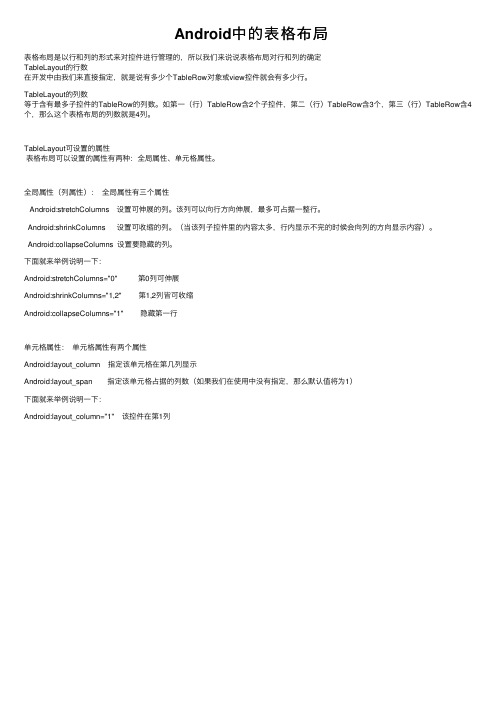
Android中的表格布局表格布局是以⾏和列的形式来对控件进⾏管理的,所以我们来说说表格布局对⾏和列的确定TableLayout的⾏数在开发中由我们来直接指定,就是说有多少个TableRow对象或view控件就会有多少⾏。
TableLayout的列数等于含有最多⼦控件的TableRow的列数。
如第⼀(⾏)TableRow含2个⼦控件,第⼆(⾏)TableRow含3个,第三(⾏)TableRow含4个,那么这个表格布局的列数就是4列。
TableLayout可设置的属性表格布局可以设置的属性有两种:全局属性、单元格属性。
全局属性(列属性):全局属性有三个属性Android:stretchColumns 设置可伸展的列。
该列可以向⾏⽅向伸展,最多可占据⼀整⾏。
Android:shrinkColumns 设置可收缩的列。
(当该列⼦控件⾥的内容太多,⾏内显⽰不完的时候会向列的⽅向显⽰内容)。
Android:collapseColumns 设置要隐藏的列。
下⾯就来举例说明⼀下:Android:stretchColumns="0" 第0列可伸展Android:shrinkColumns="1,2" 第1,2列皆可收缩Android:collapseColumns="1" 隐藏第⼀⾏单元格属性:单元格属性有两个属性Android:layout_column 指定该单元格在第⼏列显⽰Android:layout_span 指定该单元格占据的列数(如果我们在使⽤中没有指定,那么默认值将为1)下⾯就来举例说明⼀下:Android:layout_column="1" 该控件在第1列。
Android布局之TableLayout表格布局
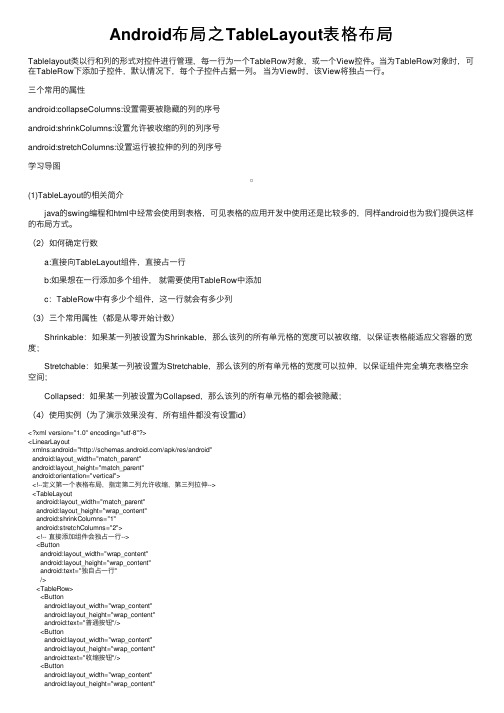
Android布局之TableLayout表格布局Tablelayout类以⾏和列的形式对控件进⾏管理,每⼀⾏为⼀个TableRow对象,或⼀个View控件。
当为TableRow对象时,可在TableRow下添加⼦控件,默认情况下,每个⼦控件占据⼀列。
当为View时,该View将独占⼀⾏。
三个常⽤的属性android:collapseColumns:设置需要被隐藏的列的序号android:shrinkColumns:设置允许被收缩的列的列序号android:stretchColumns:设置运⾏被拉伸的列的列序号学习导图(1)TableLayout的相关简介 java的swing编程和html中经常会使⽤到表格,可见表格的应⽤开发中使⽤还是⽐较多的,同样android也为我们提供这样的布局⽅式。
(2)如何确定⾏数 a:直接向TableLayout组件,直接占⼀⾏ b:如果想在⼀⾏添加多个组件,就需要使⽤TableRow中添加 c:TableRow中有多少个组件,这⼀⾏就会有多少列(3)三个常⽤属性(都是从零开始计数) Shrinkable:如果某⼀列被设置为Shrinkable,那么该列的所有单元格的宽度可以被收缩,以保证表格能适应⽗容器的宽度; Stretchable:如果某⼀列被设置为Stretchable,那么该列的所有单元格的宽度可以拉伸,以保证组件完全填充表格空余空间; Collapsed:如果某⼀列被设置为Collapsed,那么该列的所有单元格的都会被隐藏;(4)使⽤实例(为了演⽰效果没有,所有组件都没有设置id)<?xml version="1.0" encoding="utf-8"?><LinearLayoutxmlns:android="/apk/res/android"android:layout_width="match_parent"android:layout_height="match_parent"android:orientation="vertical"><!--定义第⼀个表格布局,指定第⼆列允许收缩,第三列拉伸--><TableLayoutandroid:layout_width="match_parent"android:layout_height="wrap_content"android:shrinkColumns="1"android:stretchColumns="2"><!-- 直接添加组件会独占⼀⾏--><Buttonandroid:layout_width="wrap_content"android:layout_height="wrap_content"android:text="独⾃占⼀⾏"/><TableRow><Buttonandroid:layout_width="wrap_content"android:layout_height="wrap_content"android:text="普通按钮"/><Buttonandroid:layout_width="wrap_content"android:layout_height="wrap_content"android:text="收缩按钮"/><Buttonandroid:layout_width="wrap_content"android:layout_height="wrap_content"android:text="拉伸按钮"/></TableRow></TableLayout><!--定义第⼆个表格布局指定第⼆列隐藏--><TableLayoutandroid:layout_width="match_parent"android:layout_height="wrap_content"android:collapseColumns="1"><!-- 直接添加组件会独占⼀⾏--><Buttonandroid:layout_width="wrap_content"android:layout_height="wrap_content"android:text="独⾃占⼀⾏"/><TableRow><Buttonandroid:layout_width="wrap_content"android:layout_height="wrap_content"android:text="普通按钮"/><Buttonandroid:layout_width="wrap_content"android:layout_height="wrap_content"android:text="普通按钮"/><Buttonandroid:layout_width="wrap_content"android:layout_height="wrap_content"android:text="普通按钮"/></TableRow></TableLayout><!--定义第三个表格布局,指定第⼆列,第三列都可以被拉伸--><TableLayoutandroid:layout_width="match_parent"android:layout_height="wrap_content"android:stretchColumns="1,2"><!-- 直接添加组件会独占⼀⾏--><Buttonandroid:layout_width="wrap_content"android:layout_height="wrap_content"android:text="独⾃占⼀⾏"/><TableRow><Buttonandroid:layout_width="wrap_content"android:layout_height="wrap_content"android:text="普通按钮"/><Buttonandroid:layout_width="wrap_content"android:layout_height="wrap_content"android:text="拉伸按钮"/><Buttonandroid:layout_width="wrap_content"android:layout_height="wrap_content"android:text="拉伸按钮"/></TableRow></TableLayout></LinearLayout>以上内容是⼩编给⼤家介绍的android布局之TableLayout表格布局,希望⼤家喜欢。
Android布局之表格布局TableLayout详解
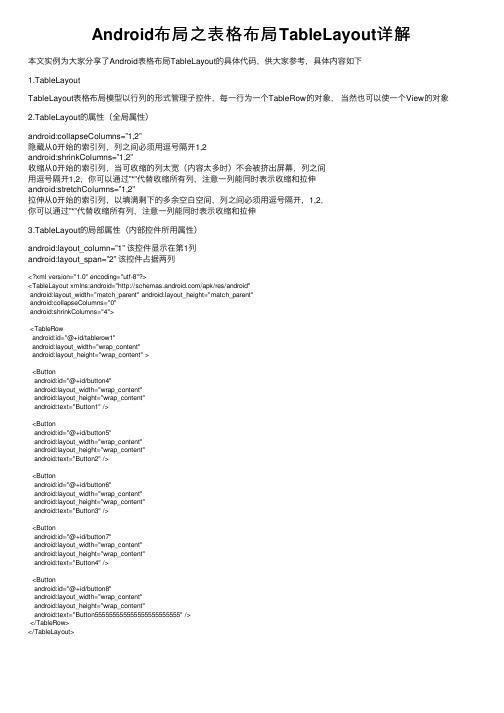
Android布局之表格布局TableLayout详解本⽂实例为⼤家分享了Android表格布局TableLayout的具体代码,供⼤家参考,具体内容如下1.TableLayoutTableLayout表格布局模型以⾏列的形式管理⼦控件,每⼀⾏为⼀个TableRow的对象,当然也可以使⼀个View的对象2.TableLayout的属性(全局属性)android:collapseColumns=”1,2”隐藏从0开始的索引列,列之间必须⽤逗号隔开1,2android:shrinkColumns=”1,2”收缩从0开始的索引列,当可收缩的列太宽(内容太多时)不会被挤出屏幕,列之间⽤逗号隔开1,2,你可以通过”*”代替收缩所有列,注意⼀列能同时表⽰收缩和拉伸android:stretchColumns=”1,2”拉伸从0开始的索引列,以填满剩下的多余空⽩空间,列之间必须⽤逗号隔开,1,2,你可以通过”*”代替收缩所有列,注意⼀列能同时表⽰收缩和拉伸3.TableLayout的局部属性(内部控件所⽤属性)android:layout_column=”1” 该控件显⽰在第1列android:layout_span=”2” 该控件占据两列<?xml version="1.0" encoding="utf-8"?><TableLayout xmlns:android="/apk/res/android"android:layout_width="match_parent" android:layout_height="match_parent"android:collapseColumns="0"android:shrinkColumns="4"><TableRowandroid:id="@+id/tablerow1"android:layout_width="wrap_content"android:layout_height="wrap_content" ><Buttonandroid:id="@+id/button4"android:layout_width="wrap_content"android:layout_height="wrap_content"android:text="Button1" /><Buttonandroid:id="@+id/button5"android:layout_width="wrap_content"android:layout_height="wrap_content"android:text="Button2" /><Buttonandroid:id="@+id/button6"android:layout_width="wrap_content"android:layout_height="wrap_content"android:text="Button3" /><Buttonandroid:id="@+id/button7"android:layout_width="wrap_content"android:layout_height="wrap_content"android:text="Button4" /><Buttonandroid:id="@+id/button8"android:layout_width="wrap_content"android:layout_height="wrap_content"android:text="Button555555555555555555555555" /></TableRow></TableLayout><?xml version="1.0" encoding="utf-8"?><TableLayout xmlns:android="/apk/res/android" android:layout_width="match_parent"android:layout_height="match_parent"android:stretchColumns="*"><TableRowandroid:id="@+id/tablerow1"android:layout_width="match_parent"android:layout_height="match_parent"><Buttonandroid:id="@+id/button4"android:layout_width="wrap_content"android:layout_height="wrap_content"android:text="Button1" /><Buttonandroid:id="@+id/button5"android:layout_width="wrap_content"android:layout_height="wrap_content"android:text="Button2" /><Buttonandroid:id="@+id/button6"android:layout_width="wrap_content"android:layout_height="wrap_content"android:text="Button3" /></TableRow></TableLayout>以上就是本⽂的全部内容,希望对⼤家的学习有所帮助,也希望⼤家多多⽀持。
安卓不规则表格布局方案

安卓不规则表格布局方案篇一:android表格布局转载自:/kieven20XX/article/details/6362825 android开发布局二_表格布局(TableLayout)表格布局即,tableLayout,表格布局通过行、列的形式来管理Ui组件,TablelLayout并不需要明确地声明包含多少行、多少列,而是通过TableRow,以及其他组件来控制表格的行数和列数,TableRow也是容器,因此可以向TableRow里面添加其他组件,没添加一个组件该表格就增加一列。
如果想TableLayout里面添加组件,那么该组件就直接占用一行。
在表格布局中,列的宽度由该列中最宽的单元格决定,整个表格布局的宽度取决于父容器的宽度(默认是占满父容器本身)。
TableLayout继承了LinearLayout,因此他完全可以支持LinearLayout 所支持的全部XmL属性,除此之外TableLayout还支持以下属性:XmL属性相关用法说明1.andriod:collapsecolumnssetcolumnscollapsed(int,boolean)设置需要隐藏的列的序列号,多个用逗号隔开2.android:shrinkcolumnssetShrinkallcolumns(boolean)设置被收缩的列的序列号,多个用逗号隔开3.android:stretchcolimnssetSretchallcolumnds(boolean)设置允许被拉伸的列的序列号,多个用逗号隔开代码如下所示:Viewcode123android:orientation="vertical"4android:layout_width="fill_parent"5android:layout_height="fill_parent"6>789android:id="@+id/tablelayout1"10android:layout_width="fill_parent"11android:layout_height="wrap_content" 12android:shrinkcolumns="1"13android:stretchcolumns="2"14>151617android:layout_width="wrap_content" 18android:layout_height="wrap_content" 19android:text="独自占用一行的按钮"/>202122232425android:layout_width="wrap_content"26android:layout_height="wrap_content"27android:text="RBtn1"/>2829android:layout_width="wrap_content"30android:layout_height="wrap_content"31android:text="RBtn2"/>3233android:layout_width="wrap_content"34android:layout_height="wrap_content"35android:text="RBtn3"/>363738上面代码展示了,在tableLayour中使用TableRow的效果,和不使用TableRow的效果,并第二列允许收缩,第三列允许拉伸。
Android布局(RelativeLayout、TableLayout等)使用方法
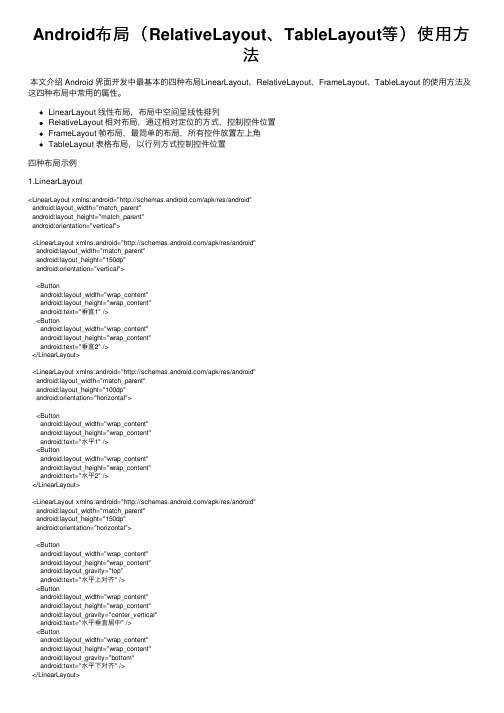
Android布局(RelativeLayout、TableLayout等)使⽤⽅法本⽂介绍 Android 界⾯开发中最基本的四种布局LinearLayout、RelativeLayout、FrameLayout、TableLayout 的使⽤⽅法及这四种布局中常⽤的属性。
LinearLayout 线性布局,布局中空间呈线性排列RelativeLayout 相对布局,通过相对定位的⽅式,控制控件位置FrameLayout 帧布局,最简单的布局,所有控件放置左上⾓TableLayout 表格布局,以⾏列⽅式控制控件位置四种布局⽰例1.LinearLayout<LinearLayout xmlns:android="/apk/res/android"android:layout_width="match_parent"android:layout_height="match_parent"android:orientation="vertical"><LinearLayout xmlns:android="/apk/res/android"android:layout_width="match_parent"android:layout_height="150dp"android:orientation="vertical"><Buttonandroid:layout_width="wrap_content"android:layout_height="wrap_content"android:text="垂直1" /><Buttonandroid:layout_width="wrap_content"android:layout_height="wrap_content"android:text="垂直2" /></LinearLayout><LinearLayout xmlns:android="/apk/res/android"android:layout_width="match_parent"android:layout_height="100dp"android:orientation="horizontal"><Buttonandroid:layout_width="wrap_content"android:layout_height="wrap_content"android:text="⽔平1" /><Buttonandroid:layout_width="wrap_content"android:layout_height="wrap_content"android:text="⽔平2" /></LinearLayout><LinearLayout xmlns:android="/apk/res/android"android:layout_width="match_parent"android:layout_height="150dp"android:orientation="horizontal"><Buttonandroid:layout_width="wrap_content"android:layout_height="wrap_content"android:layout_gravity="top"android:text="⽔平上对齐" /><Buttonandroid:layout_width="wrap_content"android:layout_height="wrap_content"android:layout_gravity="center_vertical"android:text="⽔平垂直居中" /><Buttonandroid:layout_width="wrap_content"android:layout_height="wrap_content"android:layout_gravity="bottom"android:text="⽔平下对齐" /></LinearLayout><LinearLayout xmlns:android="/apk/res/android"android:layout_width="match_parent"android:layout_height="100dp"android:orientation="horizontal"><EditTextandroid:layout_width="0dp"android:layout_height="wrap_content"android:layout_weight="3"android:hint="请输⼊..."/><Buttonandroid:layout_width="0dp"android:layout_height="wrap_content"android:layout_weight="2"android:text="提交" /></LinearLayout><LinearLayout xmlns:android="/apk/res/android"android:layout_width="match_parent"android:layout_height="100dp"android:orientation="horizontal"><EditTextandroid:layout_width="0dp"android:layout_height="wrap_content"android:layout_weight="1"android:hint="请输⼊..."/><Buttonandroid:layout_width="wrap_content"android:layout_height="wrap_content"android:text="提交" /></LinearLayout></LinearLayout>orientation:horizontal(⽔平)/vertical(垂直),表⽰线性排列的⽅向。
[Android开发学习24]界面布局之表格布局TableLayout+TableRow
![[Android开发学习24]界面布局之表格布局TableLayout+TableRow](https://img.taocdn.com/s3/m/6b048bdec1c708a1284a4469.png)
TableLayout置底,TableRow在TableLayout的上面,而Button、TextView等控件就在TableRow之上, 另外,TableLayout之上也可以单独放控件。TableLayout是一个使用复杂的布局,最简单的用法就仅 仅是拖拉控件做出个界面,但实际上,会经常在代码里使用TableLayout,例如做出表格的效果。
android:collapseColumns:以第0行为序,隐藏指定的列 android:shrinkColumns:以第0行为序,自动延伸指定的列填充可用部分 android:stretchColumns:以第0行为序,尽量把指定的列填充空白部分
二、方案一代码展示: 方案一采用xml布局,在代码中除了显示layout之外,未作任何布局相关的操作。 1."Acticity_06\src\yan\acticity_06\MainActivity.java" [java] package yan.activity_06;A import android.os.Bundle;A import android.app.Activity;A public class MainActivity extends Activity {A AAAAAAA AAA @OverrideAAA AAA public void onCreate(Bundle savedInstanceState) {AAA AAAAAAA super.onCreate(savedInstanceState);AAA AAAAAAA setContentView(yout.activity_main);AAA AAA }A }A pa
- 1、下载文档前请自行甄别文档内容的完整性,平台不提供额外的编辑、内容补充、找答案等附加服务。
- 2、"仅部分预览"的文档,不可在线预览部分如存在完整性等问题,可反馈申请退款(可完整预览的文档不适用该条件!)。
- 3、如文档侵犯您的权益,请联系客服反馈,我们会尽快为您处理(人工客服工作时间:9:00-18:30)。
转载自:/kieven2008/article/details/6362825
Android开发布局二_表格布局(TableLayout)
表格布局即,tableLayout,表格布局通过行、列的形式来管理UI组件,TablelLayout 并不需要明确地声明包含多少行、多少列,而是通过TableRow,以及其他组件来控制表格的行数和列数,
TableRow也是容器,因此可以向TableRow里面添加其他组件,没添加一个组件该表格就增加一列。
如果想TableLayout里面添加组件,那么该组件就直接占用一行。
在表格布局中,列的宽度由该列中最宽的单元格决定,整个表格布局的宽度取决于父容器的宽度(默认是占满父容器本身)。
TableLayout继承了LinearLayout,因此他完全可以支持LinearLayout所支持的全部XML 属性,除此之外TableLayout还支持以下属性:
XML属性相关用法说明
1. andriod:collapseColumns setColumnsCollapsed(int ,boolean)设置需要隐藏的列的序列号,多个用逗号隔开
2.android:shrinkColumns setShrinkAllColumns(boolean)设置被收缩的列的序列号,多个用逗号隔开
3.android:stretchColimns setSretchAllColumnds(boolean)设置允许被拉伸的列的序列号,多个用逗号隔开
代码如下所示:
View Code
1<?xml version="1.0" encoding="utf-8"?>
2<LinearLayout xmlns:android="/apk/res/andro id"
3 android:orientation="vertical"
4 android:layout_width="fill_parent"
5 android:layout_height="fill_parent"
6>
7<!-- 定义第一个表格布局,指定第二列允许收缩,第三列允许拉伸 -->
8<TableLayout
9android:id="@+id/tablelayout1"
10android:layout_width="fill_parent"
11android:layout_height="wrap_content"
12android:shrinkColumns="1"
13android:stretchColumns="2"
14>
15<!-- 直接添加一个button,他自己会占用一行 -->
16<Button
17android:layout_width="wrap_content"
18android:layout_height="wrap_content"
19android:text="独自占用一行的按钮"/>
20
21
22<!-- 先添加一个tableRow,在添加三个button,结果应该是三个button在这个table Row(行)里面,即排列为一行 -->
23<TableRow >
24<Button
25android:layout_width="wrap_content"
26android:layout_height="wrap_content"
27android:text="RBtn1"/>
28<Button
29android:layout_width="wrap_content"
30android:layout_height="wrap_content"
31android:text="RBtn2"/>
32<Button
33android:layout_width="wrap_content"
34android:layout_height="wrap_content"
35android:text="RBtn3"/>
36</TableRow>
37</TableLayout>
38</LinearLayout>
上面代码展示了,在tableLayour中使用TableRow的效果,和不使用TableRow的效果,并第二列允许收缩,第三列允许拉伸。
运行结果如下所示:
下面说明XML属性的隐藏使用方法,在TableLayout中添加一下代码,
android:collapseColumns="0"
代码如下所示:
注意:属性中设置列号的时候是从0,1,2,3 ....
不是1,2,3....。
